
Agregar fotos, archivos PDF y más en Notas en la Mac
Puedes adjuntar fotos, videos, archivos PDF, dibujos y otros elementos a tus notas. Si estás usando las notas en iCloud actualizadas, o si almacenas las notas en la Mac, también puedes adjuntar ubicaciones de mapas y vistas previas de páginas web (si no has actualizado tus notas en iCloud o si usas una cuenta que no sea de iCloud, puedes agregar ubicaciones de mapas o enlaces de páginas web, pero no se mostrarán sus vistas previas).
Si tus notas están en una cuenta de Exchange, no podrás adjuntar ningún archivo, ubicaciones de mapas o vistas previas de páginas web.
Agregar fotos de la fototeca
Ve a la app Notas
 en tu Mac.
en tu Mac.Abre una nota o haz clic en
 para crear una.
para crear una.Haz clic en
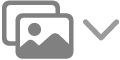 en la barra de herramientas y selecciona Fotos.
en la barra de herramientas y selecciona Fotos.Arrastra una foto desde la ventana que aparece.
Consejo: también puedes agregar una foto rápidamente si la arrastras desde la fototeca a una nota.
Agregar fotos y archivos de la Mac
Ve a la app Notas
 en tu Mac.
en tu Mac.Abre una nota o haz clic en
 para crear una.
para crear una.Haz clic en
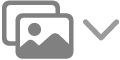 en la barra de herramientas y elige Adjuntar archivo.
en la barra de herramientas y elige Adjuntar archivo.Selecciona el archivo y haz clic en Adjuntar.
Consejo: también puedes agregar un archivo rápidamente si lo arrastras desde el Finder o el Escritorio a una nota.
Para cambiar el tamaño con el que se muestran todas las imágenes, documentos escaneados o archivos PDF, consulta Ver los archivos adjuntos de todas las notas.
Agregar fotos y archivos del iPhone o iPad
Para agregar fotos, escaneos y otros archivos de tu Mac a tu iPhone o iPad, se requiere macOS 10.14, iOS 12, iPadOS 13 o versiones posteriores. Consulta Inserta dibujos, fotos e imágenes escaneadas desde el iPhone o iPad.
Ve a la app Notas
 en tu Mac.
en tu Mac.Abre una nota o haz clic en
 para crear una.
para crear una.Haz clic en
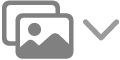 en la barra de herramientas, elige tu iPhone o iPad en la lista y luego selecciona una de las siguientes opciones:
en la barra de herramientas, elige tu iPhone o iPad en la lista y luego selecciona una de las siguientes opciones:Tomar foto
Escanear documentos
Agregar dibujo
Puedes marcar archivos adjuntos (incluyendo documentos escaneados) y archivos PDF después de que los adjuntes a una nota.
Agregar elementos directamente desde otra app
Puedes adjuntar un elemento (como una ubicación de mapa o una vista previa de una página web) a una nota desde otra app. Puedes crear una nota nueva con el archivo adjunto o agregar archivos adjuntos a una nota existente.
Ve a otra app, como a Mapas, Safari, Vista Previa o Fotos, en tu Mac.
Realiza cualquiera de las siguientes operaciones:
Compartir desde la barra de herramientas: haz clic en
 y elige Notas.
y elige Notas.Nota: el botón Compartir no aparece en todas las apps.
Compartir desde una selección: selecciona texto o imágenes, haz clic con la tecla Control presionada en la selección y luego elige Compartir > Notas.
Haz clic en el menú desplegable Seleccionar nota y luego elige el nombre de una nota existente o la opción Nueva nota.
Haz clic en Guardar.